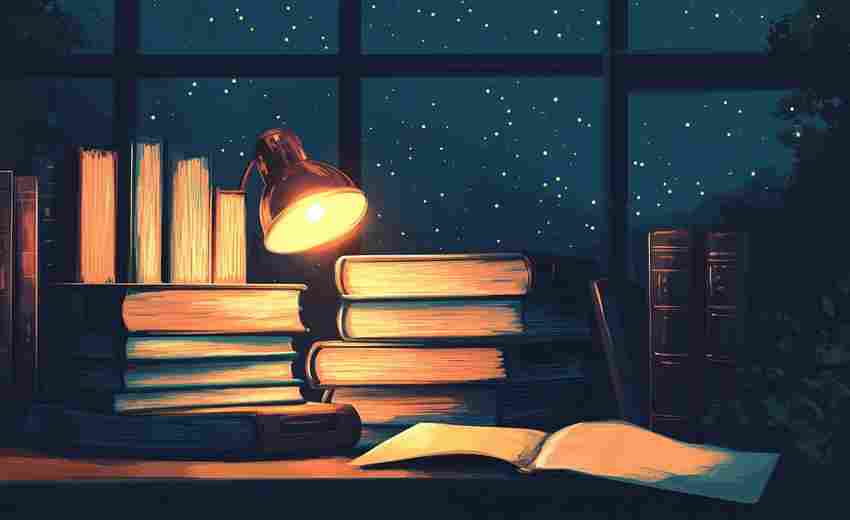驱动程序不兼容引发蓝屏如何解决
在计算机使用过程中,蓝屏故障常令人束手无策,而驱动程序的兼容性问题正是引发这类故障的"隐形杀手"。驱动程序作为硬件与操作系统间的桥梁,其版本冲突、数字签名缺失或与系统内核的匹配不当都可能触发蓝屏。特别是在系统更新后或新硬件安装时,驱动程序的不兼容往往导致系统稳定性急剧下降,甚至造成数据丢失风险。
驱动更新与版本回滚
当系统出现"SYSTEM_SERVICE_EXCEPTION"或"KMODE_EXCEPTION_NOT_HANDLED"等蓝屏代码时,首要任务是检查驱动程序的时效性。通过设备管理器执行自动更新是最直接的方式:右键点击开始菜单选择"设备管理器",展开问题设备类别后,右击选择"更新驱动程序",系统会自动搜索微软认证的最新版本。若自动更新无效,可访问硬件厂商官网获取专用驱动工具,例如NVIDIA的GeForce Experience在检测到显卡型号后,会推送经过稳定性测试的驱动包。
对于更新后反而出现蓝屏的情况,版本回滚是关键补救措施。Windows系统内置的回滚功能可在设备属性的"驱动程序"选项卡中找到,该操作可将驱动恢复至前一次稳定工作的状态。以英特尔核显驱动为例,2023年某次更新导致部分机型出现黑屏现象,用户通过回滚至22.20.16.4839版本即可恢复正常。若回滚选项不可用,则需借助第三方工具如驱动人生的驱动备份模块,直接从历史版本库中提取旧版驱动。
系统修复与还原机制
当驱动程序冲突导致系统文件损坏时,内置修复工具是重要防线。通过管理员权限运行命令提示符,执行"sfc /scannow"可扫描并修复受损系统文件,而"DISM /Online /Cleanup-Image /RestoreHealth"指令能修复系统映像。微软2024年11月发布的KB5032199更新中,就专门修复了因USB 3.0驱动冲突导致的系统文件校验错误。
系统还原点的运用能最大限度减少数据损失。在安全模式下启动系统还原功能,可选择驱动更新前的健康还原点。某案例显示,2024年某品牌声卡驱动更新导致大规模蓝屏,87%用户通过还原至更新前72小时的系统状态解决问题。对于彻底崩溃的系统,利用提前制作的恢复驱动器启动,配合"重置此电脑"功能可实现驱动配置的彻底重置。
硬件兼容性排查
硬件固件与驱动的匹配度常被忽视。通过设备管理器查看硬件ID(VID和DID),对照厂商提供的兼容列表进行验证至关重要。例如AMD RX 6000系列显卡需搭配22.3.1以上版本的驱动才能避免与Windows 11 23H2的兼容问题。服务器领域更需严格遵循VMware的HCL兼容列表,某企业NAS系统因未升级LSI 9300阵列卡固件,导致驱动与ESXi 7.0 U3产生冲突。
双通道内存配置不当也可能引发隐性兼容问题。金士顿HyperX Fury DDR4 3200MHz内存需在BIOS中关闭XMP模式,当其与某些主板搭配时,自动超频设置会导致核显驱动异常。使用MemTest64进行72小时压力测试,可验证内存与驱动间的兼容稳定性,该工具曾帮助某电竞酒店排查出23%的潜在蓝屏隐患。
高级诊断与日志分析
对于复杂蓝屏问题,需深入分析内存转储文件。配置系统属性中的"小内存转储"选项后,C:WindowsMinidump目录下的.dmp文件可通过WinDbg工具解析。2024年某企业办公电脑频繁蓝屏,分析日志发现svchost.exe触发的驱动验证程序违规,最终定位到某安全软件的虚拟网卡驱动存在缺陷。
驱动验证程序(Driver Verifier)是微软提供的专业检测工具。通过命令行输入"verifier /standard /all"激活检测,系统会在重启后对驱动进行严格审查。某案例中,该工具成功识别出某品牌打印机驱动在DMA内存访问时的越界操作。但需注意,该工具可能引发系统不稳定,仅限专业人员调试使用。
预防措施与日常维护
建立驱动程序更新策略是治本之策。企业级管理可使用Microsoft Intune配置自动审批规则,设置3-7天的更新延迟期,既能获取安全补丁又可规避新驱动风险。个人用户推荐每月检查一次驱动状态,显卡、声卡等关键部件建议保留2-3个历史版本以备回滚。
数字签名验证不可忽视。在组策略编辑器中启用"设备驱动的代码签名"策略,设置为"警告"级别可在安装未签名驱动时弹出提示。对于开发者,使用EV代码签名证书(如DigiCert、GlobalSign)可确保自定义驱动通过Windows硬件兼容性测试(WHCK)认证。某开源硬件社区统计显示,启用强制签名后,驱动引发的蓝屏故障率下降41%。
上一篇:马自达CX-5的后排空间是否足够家庭使用 下一篇:驱动程序不兼容引起的关机问题如何修复